时间:2015-02-07 09:56:03 作者:yongxin 来源:系统之家 1. 扫描二维码随时看资讯 2. 请使用手机浏览器访问: https://m.xitongzhijia.net/xtjc/20150207/37474.html 手机查看 评论 反馈
在Windows平台上,同类软件数量非常多,我们可以选择以某一个程序来打开一个文件。下面以MP4文件为例,我们来看看在Win10系统上如何更改默认打开程序。
操作方法
1.右键点击要打开的文件,选择打开方式。
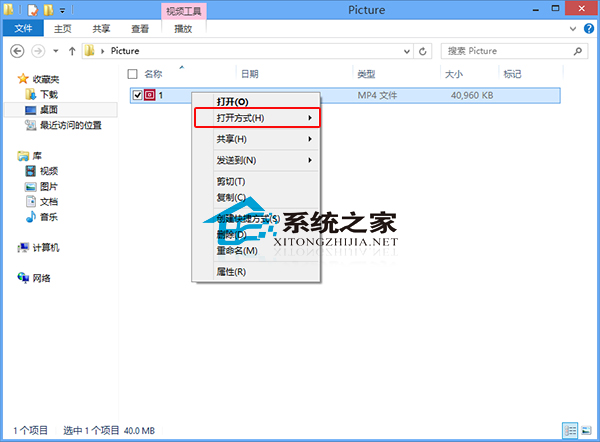
2.点击选择默认程序。
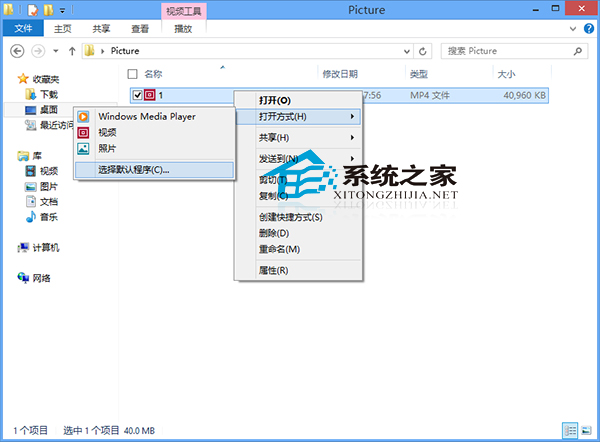
3.在弹出的窗口中选择你要以哪种方式打开。
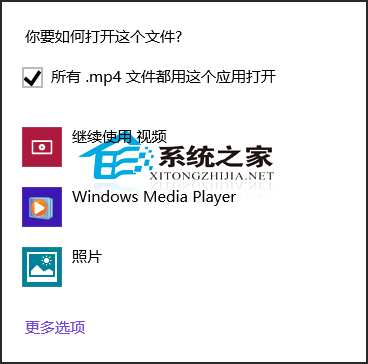
4.选择后,系统会自动将该程序作为运行这一格式文件的默认程序。
这是一种较为方便的更改默认打开方式的方法,另外大家也可以通过设置进行更改,请参考《Windows10系统默认程序如何修改》这篇教程。
发表评论
共0条
评论就这些咯,让大家也知道你的独特见解
立即评论以上留言仅代表用户个人观点,不代表系统之家立场